Рекламное объявление
 Raspberry Pi - как мы видели в нескольких предыдущих статьях - чрезвычайно гибкий аппаратный компонент. После того, как вы установили операционную систему, справились с небольшими размерами и нашли для этого подход, вы сможете установить программное обеспечение медиацентра и, возможно, даже начать программирование (в конце концов, именно для этого оно и было разработано!).
Raspberry Pi - как мы видели в нескольких предыдущих статьях - чрезвычайно гибкий аппаратный компонент. После того, как вы установили операционную систему, справились с небольшими размерами и нашли для этого подход, вы сможете установить программное обеспечение медиацентра и, возможно, даже начать программирование (в конце концов, именно для этого оно и было разработано!).
Тем не менее, вы можете обнаружить, что бизнес по подключению Raspberry Pi к плазменному телевизору с большим экраном - единственный Устройство в вашем доме с подключением HDMI - немного утомительно, пока ваша семья смотрит их любимые показать. Кроме того, у вас может быть более чем достаточно HDMI-дисплеев, но не достаточно клавиатуры.
Преимущества SSH
К счастью, Raspberry Pi может принимать команды SSH при подключении к локальной сети (через Ethernet или Wi-Fi), что позволяет легко его настроить.
Преимущества SSH выходят за рамки ежедневных проверок Симпсоны или последние новости знаменитостей - использование Raspberry Pi без специального дисплея (также известного как «безголовый») может позволяют оставить устройство настроенным в определенной конфигурации, не беспокоясь о том, что кто-то может помешать вещи.
Использование Pi в качестве интерфейса NAS? Нет проблем! Если ваш Raspberry Pi проводит свою жизнь в качестве веб-сервера с низким качеством звука или интернет-радио, то ему не требуется выделенный дисплей.
Это где SSH входит!
Настройка Raspberry Pi для SSH
Чтобы подготовить Raspberry Pi для удаленных подключений по SSH, вы должны сначала установить дистрибутив Debian Raspbian, как описано ранее. По умолчанию SSH включен, но если он у вас отключен, вы должны войти в экран конфигурации для повторного включения.
Подключив мини-компьютер к сети и подключив клавиатуру и кабель Ethernet, загрузитесь и войдите в систему устройства.

Как только вы это сделали, введите sudo raspi-config чтобы открыть экран конфигурации, и используйте клавиши со стрелками и Enter, чтобы выбрать опцию Включить или Отключить SSH. На следующем экране выберите «Включить», нажмите «Ввод», а на последнем экране снова нажмите «Ввод», чтобы выбрать «ОК».
Теперь, когда SSH включен, вы сможете удаленно подключаться к Raspberry Pi с помощью клиента SSH.
(Обратите внимание, что если SSH не указан в качестве опции меню, вы, вероятно, используете старую сборку дистрибутива Raspbian и должны обновить как можно скорее!)
Подключение к Raspberry Pi
Перед подключением к вашему Raspberry Pi вам необходимо проверить IP-адрес. Есть несколько способов сделать это.

Первое, из командной строки, это ввести Ifconfig для отображения сведений о вашем сетевом подключении, включая IP-адрес. Кроме того, вы можете проверить маршрутизатор на наличие подключенных устройств и таким образом определить IP-адрес.
Получив эту информацию, вы готовы подключиться к SSH.
Если вы используете Windows, лучшим SSH-инструментом, вероятно, является PuTTY, доступный по адресу http://www.chiark.greenend.org.uk/~sgtatham/putty/download.html. После загрузки (выберите putty.exe для этой задачи) дважды щелкните исполняемый файл - он запустится без установки.
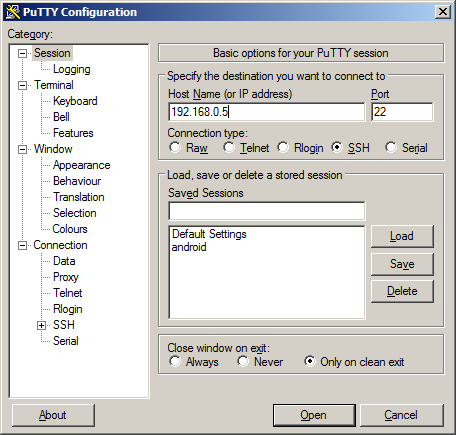
в сессия добавить IP-адрес в поле Имя хоста поле и нажмите открыто. PuTTY выдаст уведомление о безопасности - нажмите да продолжить, а затем войти в Raspberry Pi.
Через несколько минут вы увидите текстовый интерфейс Raspberry Pi!
Теперь вы можете отсоединить клавиатуру, мышь и кабель HDMI от Raspberry Pi и выполнять команды удаленно.
Выдача удаленных команд пи
Различные команды могут быть отправлены удаленно на Raspberry Pi через SSH - почти все, что не отключает или не прерывает SSH или ваше сетевое соединение!
пс топор
Это отобразит список запущенных процессов.
$ ssh –V
Отображает текущую версию SSH
Файлы могут быть скопированы в Raspberry Pi и из него с помощью SSH:
localhost $ логин scp: /home/username/remotehostfile.txt remotehostfile.txt
localhost $ scp localhostfile.txt имя пользователя: /home/username/localhostfile.txt
Когда вы закончите, не забудьте безопасно отключить Pi с помощью команды:
отключение sudo -h сейчас
(Изменение –h на –r перезагрузит устройство). Это необходимо сделать перед снятием кабеля питания - если это не сделать, это может привести к повреждению SD-карты, что будет означать переустановку ОС Raspian.
Обновления, установка приложений и использование командной строки - Remote!
Есть определенные вещи, для которых SSH не годится. Например, он не позволит вам получить доступ к графическому интерфейсу Raspberry Pi, но предоставит вам средства запускать обновления, устанавливать приложения и использовать различные встроенные программы и инструменты из разных компьютер.
С простой настройкой SSH с помощью пульта и перечисленных выше команд (и многих других) вы можете быстро и эффективно отправить инструкции к устройству с помощью PuTTY в Windows или через встроенные средства командной строки в Mac OS X и других дистрибутивах Linux.
В общем, если у вас есть Raspberry Pi, вы должны знать, насколько удобен и полезен SSH. Если вы планируете использовать SSH регулярно, вы можете изучить это взлом загрузочного раздела 6 способов взломать Raspberry Pi через загрузочный разделХотите, чтобы ваш Raspberry Pi стал быстрее? Попробуйте эти / boot / разделы, чтобы сэкономить время на настройку Raspberry Pi. Подробнее чтобы включить SSH быстро, когда вам это нужно.
Кристиан Коули - заместитель редактора по безопасности, Linux, DIY, программированию и технологиям. Он также выпускает подкаст «Действительно полезный» и имеет большой опыт в поддержке настольных компьютеров и программного обеспечения. Кристиан - участник журнала Raspberry Pi, любитель лего и поклонник ретро-игр.


